10 parasta pikanäppäintä Windows 10:ssä ja niiden käyttö

Tutustu Windows 10:n 10 suosituimpaan pikanäppäimeen ja siihen, miten voit hyödyntää niitä tehokkaasti töissä, koulussa ja muissa asioissa.
Oletko koskaan nähnyt "Et voi lähettää viestiä tälle tilille" -ilmoitusta Messengerissä? Tämä ponnahdusikkuna on yleinen ongelma, jonka monet Meta-käyttäjät kohtaavat yrittäessään pitää yhteyttä ystäviin tai perheeseen.

Älä hätäänny. On vain muutamia syitä, miksi saatat nähdä tämän, ja helppoja tapoja päästä niistä eroon. Tässä artikkelissa selitämme, miksi näin tapahtuu, esittelemme tehokkaimmat ratkaisut ja tutkimme vaihtoehtoisia polkuja, jos mikään muu ei auta.
Miksi et voi lähettää viestiä tälle tilille?
Pelkästään siksi, että näet Facebook Messengerissä viestin "Et voi lähettää tälle tilille viestiä", se ei tarkoita, että et voi lähettää viestejä tälle käyttäjälle pitkäksi aikaa.
Vaikka tarkka syy voi vaihdella, on olemassa muutamia erittäin todennäköisiä selityksiä sille, miksi olet juuttunut tähän.
Yleisiä ongelmia ja mahdollisia korjauksia
1. Rajoittavat yksityisyysasetukset
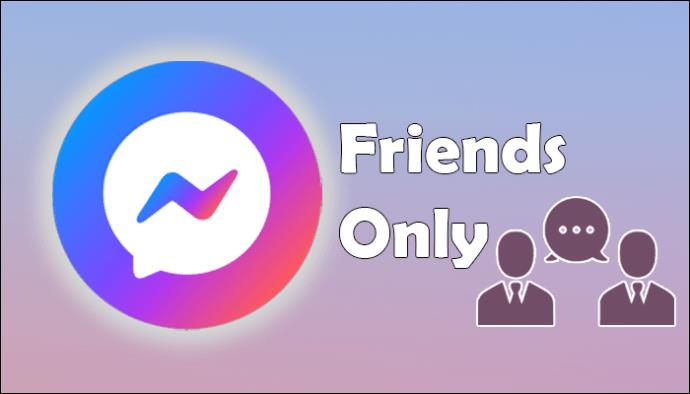
Yleisin syy, miksi Messengerin käyttäjillä on tämä ongelma, on se, että käyttäjä, jota he yrittävät tavoittaa, on ottanut käyttöön joitain Facebookin tiukempia tietosuoja-asetuksia.
Saapuvat viestit voidaan rajoittaa vain ystäville. Jos olet hänen sosiaalisen tai ammatillisen piirinsä ulkopuolella, tälle käyttäjälle on mahdotonta lähettää viestiä ennen kuin kaveripyyntö on lähetetty ja hyväksytty.
2. Viestien suodatus
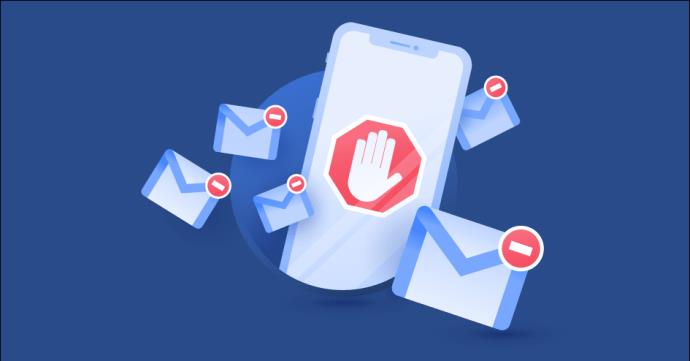
Roskapostin, chatbottien ja ei-toivottujen digitaalisten markkinoijien massiivisen kasvun myötä Messenger-alustalla Meta on käyttänyt koko klubitaloa algoritmeja suodattaakseen ei-toivotut viestit.
On pari syytä, miksi olet saattanut käynnistää jonkin näistä suodattimista ja saada väliaikaisen viestirajoituksen. Tarkista, kuulostaako viestisi roskapostilta, ja varmista, että et lähetä liikaa viestejä piirisi ulkopuolisille käyttäjille.
Valitettavasti kukaan muu kuin Facebook ei tiedä kuinka Facebookin algoritmit toimivat. Jos tämä on syy, miksi sinut on merkitty, yritä muokata viestiäsi niin, että se kuulostaa vähemmän robotilta tai huijarilta, ja sinun pitäisi olla selvä.
3. Tili poistettu käytöstä
On aina mahdollista, että käyttäjä on yksinkertaisesti poistanut tilinsä käytöstä. Jos he ovat poistuneet alustasta kokonaan, et voi tavoittaa heitä Messengerin kautta ennen kuin he aktivoivat tilinsä uudelleen. On myös aina mahdollista, että Facebook on jäädyttänyt tilin haitallisen toiminnan tai käyttöehtojen rikkomisen vuoksi.
Kun jonkun tili on poissa käytöstä, on turha edes yrittää lähettää hänelle viestiä. Käsittelemme ratkaisuja käyttäjille, jotka liikkuvat Messenger-alustan ulkopuolella myöhemmin artikkelissa, joten jatka lukemista.
4. Rajoitettu sivu
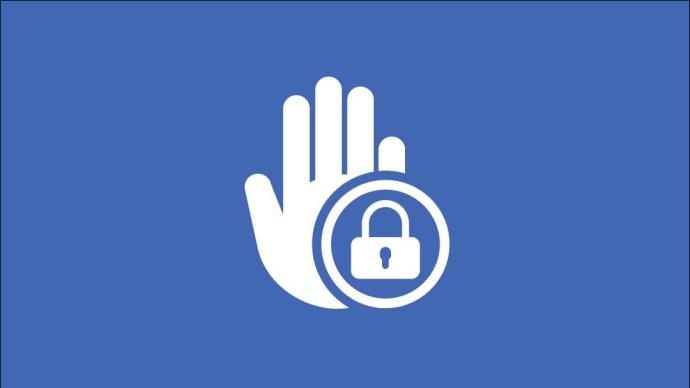
Jos yrität lähettää viestiä Facebook-sivulle henkilökohtaisen tilin sijaan, sivun järjestelmänvalvoja on saattanut rajoittaa heidän viestitoimintojaan.
Messenger-algoritmi pitää sivut erillään henkilöistä, joten yritä lähettää viestiä sen sijaan jollekin sivun ylläpitäjälle, niin sinulla voi olla parempi onni.
5. Sinut on estetty
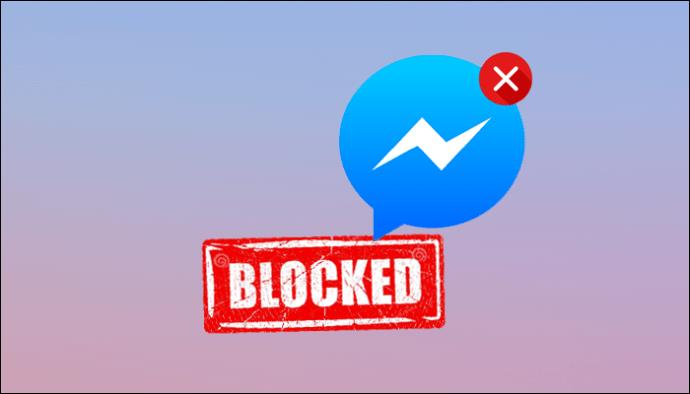
Valitettavasti on mahdollista, että käyttäjä on ryhtynyt toimiin rajoittaakseen kommunikaatiota heidän kanssaan. On ratkaisevan tärkeää korostaa niiden yksityisyyden kunnioittamisen merkitystä, jotka ovat niin valinneet. Mistä tahansa syystä he eivät ehkä halua ottaa yhteyttä.
Saatat ihmetellä – kuinka voin selvittää, onko minua tarkoituksella estetty lähettämästä viestejä jollekulle vai onko hän yksinkertaisesti poistanut tilinsä käytöstä?
Suosittelemme käyttämään jonkun muun Messenger-tiliä nähdäksesi, onko hänen profiilinsa edelleen aktiivinen.
Pyydä ystävääsi kirjautumaan Messenger-tililleen ja etsi sitten käyttäjän nimi. Jos tili tulee näkyviin, se tarkoittaa, että sinut on estetty, ja sinun tulee lopettaa yhteydenotto. Jos heidän profiiliaan ei näy, se tarkoittaa, että sinua ei ainakaan ole estetty – tiliä ei vain ole enää olemassa.
6. Olet vahingossa estänyt heidät
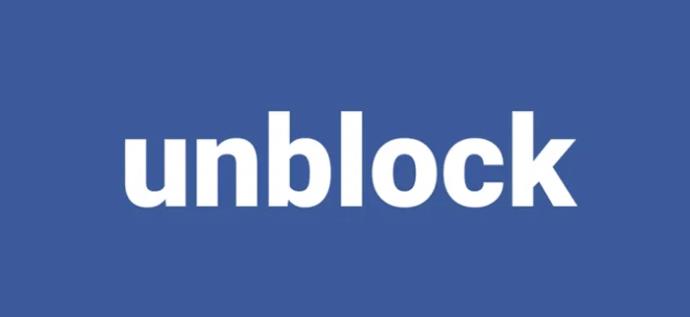
Jos olet estänyt tilin vahingossa, et voi lähettää hänelle viestejä. Jos uskot tämän olevan mahdollista, selaa Yleisiä ratkaisuja nähdäksesi vaiheet käyttäjän eston poistamiseksi Messengerissä.
Yleisiä ratkaisuja
Vaikka "Tälle tilille ei voi lähettää viestiä" -viestin kohtaaminen voi olla turhauttavaa, on olemassa pari ratkaisua, joita sinun tulee käyttää yrittäessäsi muodostaa yhteyttä.
Kaveripyyntö
Tehokkain tapa päästä eroon tästä virheestä on myös yksinkertaisin: ystäväpyynnön lähettäminen. Jos olet käyttäjän hyväksymässä verkossa, sinulla ei ole ongelmia lähettää heille vapaasti viestejä. Lähetä vain pyyntö ja odota, että he hyväksyvät.
On mahdollista, että käyttäjän tietosuoja-asetukset rajoittavat kaveripyynnöt "ystävien ystäviin". Jos näin on etkä jaa yhteisiä ystäviä, jatka vierittämistä. Kuvaamme joitakin vaihtoehtoisia ratkaisuja, joista voi olla hyötyä sinulle myöhemmin.
Keskinäiset yhteydet
Toinen tapa on tavoittaa yhteisiä ystäviä. Jos he ovat valmiita auttamaan, he voivat lähettää viestejä puolestasi, muodostaa yhteyden Messengerissä tai löytää tavan, jolla voitte muodostaa yhteyden toisen alustan kautta.
Tilin eston poistaminen
Se kuulostaa epätodennäköiseltä, mutta olet ehkä itse estänyt tilin ja unohtanut. Voit varmistaa, ettei näin ole, tai poistaa eston noudattamalla näitä ohjeita Messenger-sovelluksessa:
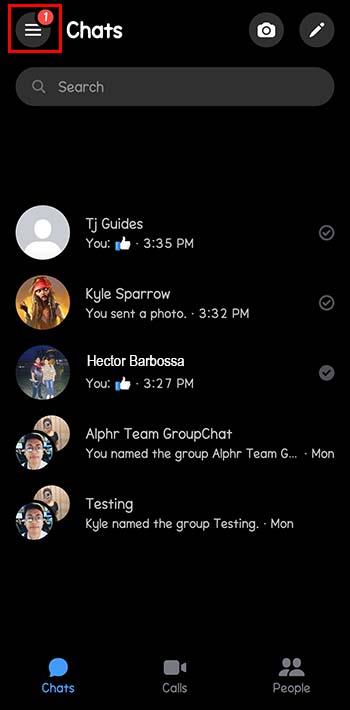
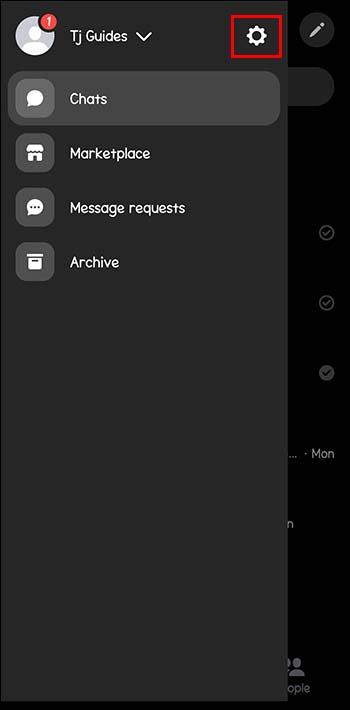
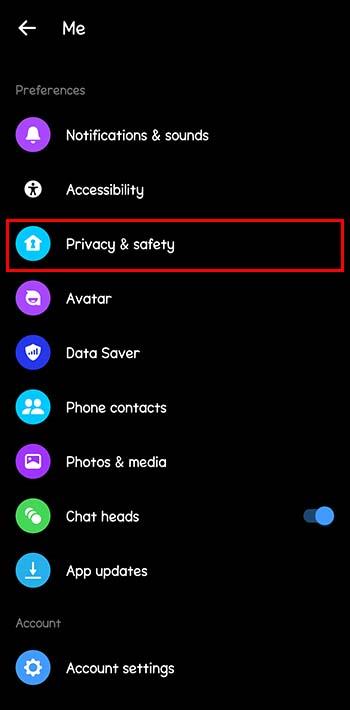
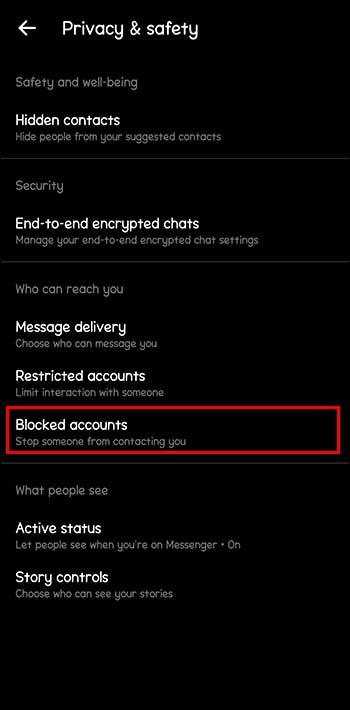
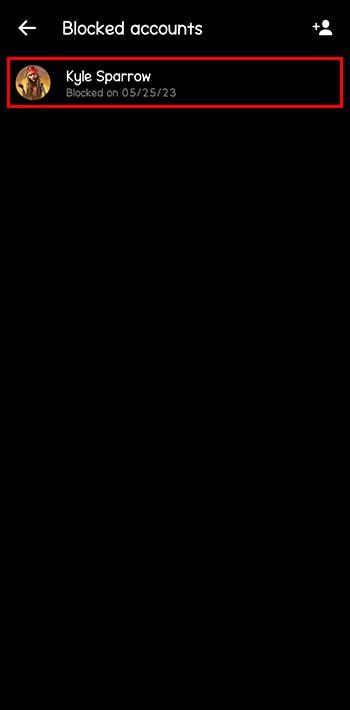
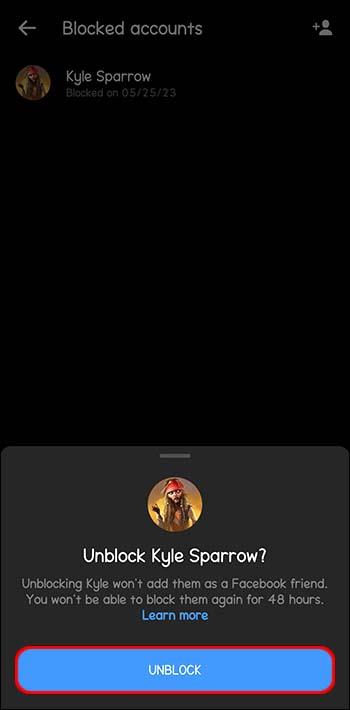
Kokeile muita viestintäalustoja
Jos Messenger näyttää edelleen käyttökelvottomalta, se ei välttämättä ole ainoa käytettävissä oleva yhteydenottotapa. Kaikella todennäköisyydellä etsimäsi henkilöllä on tili ainakin yhdessä muussa sovelluksessa. Katso, käyttävätkö he jotain muuta sosiaalista mediaa, ja ota heihin yhteyttä siellä.
Muut julkiset kanavat
Jos tili, jota yrität tavoittaa, liittyy yritykseen, brändiin tai julkisuuden henkilöön, tarkista, onko tällä brändillä muita julkisia kanavia. Tämä voi olla virallinen verkkosivusto, sosiaalisen median profiili tai asiakastukialusta. Näiden kanavien avulla voit muodostaa yhteyden niihin tai saada tarvitsemasi tiedot.
"Tälle tilille ei voi lähettää viestiä" -ilmoituksen voittaminen Messengerissä
"Tälle tilille ei voi lähettää viestiä" -viestin kohtaaminen Messengerissä voi olla ärsyttävää, mutta sen ei tarvitse olla umpikuja. Kun ymmärrät, miksi tämä viesti tulee näkyviin, voit selata Metan algoritmeja ja ohittaa ongelman. Jos olet oppinut, että he eivät ole tavoitettavissa tällä alustalla, etsi vaihtoehtoisia tapoja tavoittaa.
Olipa kyseessä vain kaveripyynnön lähettäminen, kommunikointi yhteisten ystävien kautta tai muiden sosiaalisen median kanavien tutkiminen, tämän ilmoituksen voittamiseksi on kaikki mutta taattuja tapoja – tutustu jokaiseen luetteloihimme ratkaisuun, niin olet pian poissa.
Oletko koskaan törmännyt tähän ongelmaan? Jos vastasit kyllä, käytitkö jotain tässä artikkelissa esitellyistä vihjeistä ja temppuista? Kerro meille alla olevassa kommenttikentässä.
Tutustu Windows 10:n 10 suosituimpaan pikanäppäimeen ja siihen, miten voit hyödyntää niitä tehokkaasti töissä, koulussa ja muissa asioissa.
Opas BitLockerin käyttöön, Windows 10:n tehokkaaseen salausominaisuuteen. Ota BitLocker käyttöön ja suojaa tiedostosi helposti.
Opas Microsoft Edge -selaushistorian tarkastelemiseen ja poistamiseen Windows 10:ssä. Saat hyödyllisiä vinkkejä ja ohjeita.
Katso, kuinka voit pitää salasanasi Microsoft Edgessä hallinnassa ja estää selainta tallentamasta tulevia salasanoja.
Kuinka eristää tekstin muotoilua Discordissa? Tässä on opas, joka kertoo, kuinka Discord-teksti värjätään, lihavoidaan, kursivoitu ja yliviivataan.
Tässä viestissä käsittelemme yksityiskohtaisen oppaan, joka auttaa sinua selvittämään "Mikä tietokone minulla on?" ja niiden tärkeimmät tekniset tiedot sekä mallin nimen.
Palauta viimeinen istunto helposti Microsoft Edgessä, Google Chromessa, Mozilla Firefoxissa ja Internet Explorerissa. Tämä temppu on kätevä, kun suljet vahingossa minkä tahansa välilehden selaimessa.
Jos haluat saada Boogie Down Emoten Fortnitessa ilmaiseksi, sinun on otettava käyttöön ylimääräinen suojakerros, eli 2F-todennus. Lue tämä saadaksesi tietää, miten se tehdään!
Windows 10 tarjoaa useita mukautusvaihtoehtoja hiirelle, joten voit joustaa, miten kohdistin toimii. Tässä oppaassa opastamme sinut läpi käytettävissä olevat asetukset ja niiden vaikutuksen.
Saatko "Toiminto estetty Instagramissa" -virheen? Katso tämä vaihe vaiheelta opas poistaaksesi tämän toiminnon, joka on estetty Instagramissa muutamalla yksinkertaisella temppulla!







